スマートフォンでの検索
ステップ1 スマートフォン専用サイトへアクセス
iPhoneなどのスマートフォンを使って、下記URLにアクセスし、ログインメニューをクリックしてください。
http://realtimesys.jp/m2/
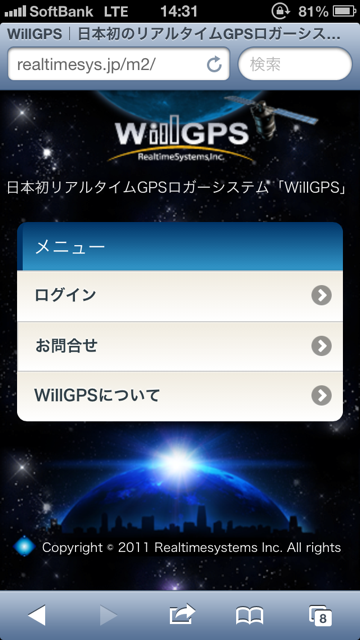
ステップ2 ログイン画面でログインします。
ユーザIDとパスワードを入力し、ログインボタンをクリックしてください。
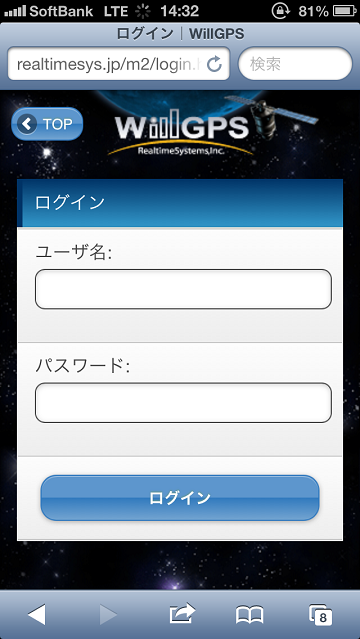
ステップ3 位置情報利用を許可
ログイン後、下記のような画面になります。
位置情報利用の許可を求められる場合、許可してください。
※許可しなくても、軌跡検索ができます。ただしルート案内はできないことになります。
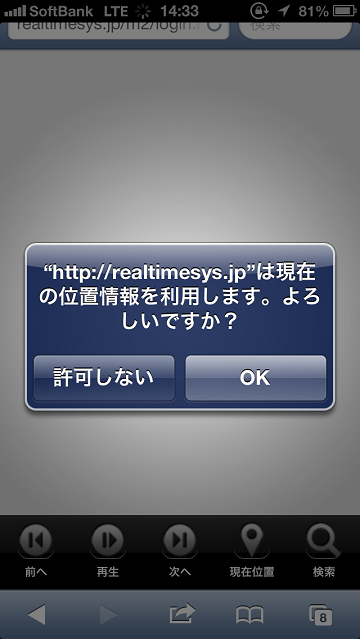
ステップ4 検索ボタンをクリックする
ステップ3許可後、下記のような地図画面になります。
一番右側検索ボタンをクリックしてください。

ステップ5 開始時刻を入力する
開始時刻を入力してください。
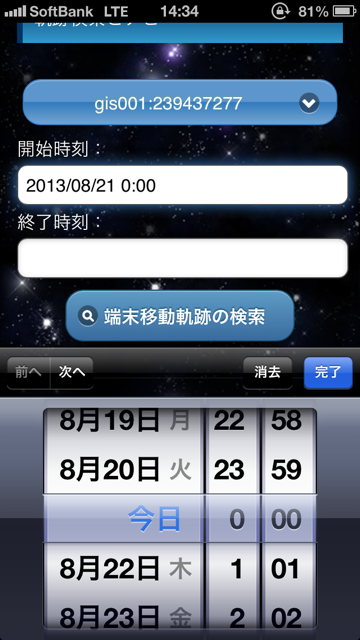
ステップ6 終了時刻を入力する
終了時刻を入力してください。
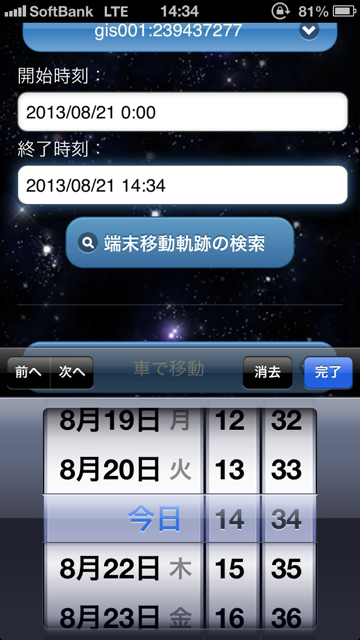
ステップ7 検索ボタンをクリックする
「端末移動軌跡の検索」ボタンをクリックしてください。
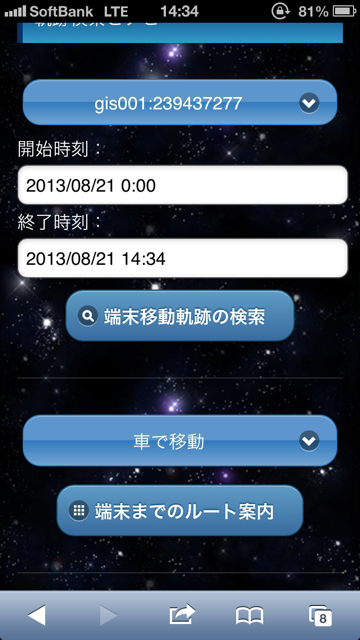
ステップ8 軌跡をクリックする
軌跡上、確認したいポイントをクリックすると、位置情報詳細が表示されます。
前へ、次へボタンをクリックすると、1コマずつポイントを前後移動できます。
再生ボタンをクリックすると、1コマずつポイントがリプレイできます。

ステップ9 ルート案内を表示する
検索画面で移動方法を選んた上で、「端末までのルート案内」ボタンをクリックしてください。
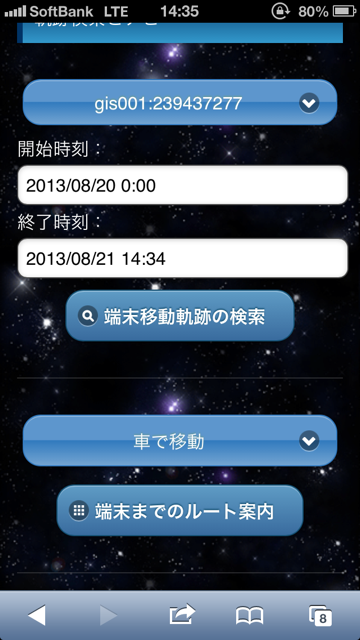
スマートフォンから端末までのルート案内が表示されます。
